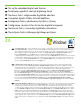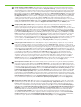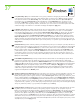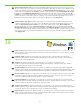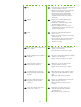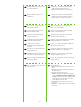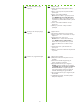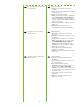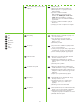HP LaserJet M9040 / M9050 MFP Getting Started Guide
37
EN
31
Set up E-mail Settings. A) Open the embedded Web server by opening a Web browser and typing the product IP address or hostname
in the URL window. The IP address can be found on the Configuration Page you printed in Step 23. B) Click the Digital Sending tab
and complete the information under General Settings: name, e-mail address, phone number, and location. C) Click OK. D) On the
left navigation menu, select Send to E-mail. E)
To find the SMTP Gateway, click the Find Gateways button. If a gateway is found,
select it and click OK. Note: If no gateway is located, or if more than one is located, contact your network administrator or Internet
service provider (ISP) to obtain the gateway information, and determine if you need to enter an account name and password for SMTP
authentication. F) Type in the default ‘From’ e-mail address and display name. G) Click the Apply button.
Postavljanje e-pošte. A) Otvorite ugrađeni web-poslužitelj tako da otvorite web-preglednik i u okvir za URL adresu upišete IP adresu
uređaja ili naziv glavnog računala. IP adresu možete pronaći na stranici s konfiguracijom koju ste ispisali u 23. koraku. B) Kliknite
karticu Digital Sending (Digitalno slanje) i ispunite podatke pod General Settings (Opće postavke): ime, adresa e-pošte, broj telefona
i mjesto. C) Kliknite OK (U redu). D) Na lijevom navigacijskom izborniku odaberite Send to E-mail (Slanje na e-poštu). E) Da biste
pronašli SMTP pristupnik kliknite gumb Find Gateways (Pronalaženje pristupnika). Ako se pronađe pristupnik, odaberite ga i kliknite
OK (U redu). Napomena: Ako se pristupnik ne pronađe ili ako se pronađe više pristupnika, obratite se svojem administratoru mreže ili
davatelju internetskih usluga (ISP) kako biste dobili podatke o pristupniku te da biste saznali trebate li unijeti naziv računa i lozinku za
SMTP provjeru autentičnosti. E) Unesite zadanu adresu e-pošte i ime za prikaz koji će se prikazati u polju ‘From (Od)’. G) Kliknite gumb
Apply (Primijeni).
HR
Nastavení E-mailu. A) Spuštním webového prohlížeče spust’te implementovaný webový server a zadejte do pole adresy URL adresu IP
nebo název hostitele zaízení. Adresa IP se nachází na Stránce konfigurace, kterou jste vytiskli v kroku 23. B) Klepnte na kartu Digitální
odesílání a vyplte údaje v části Obecná nastavení: jméno, e-mailovou adresu, telefonní číslo a umístní. C) Klepnte na tlačítko OK.
D) V levé navigační nabídce vyberte možnost Odeslat E-mailem. E) Bránu SMTP naleznete klepnutím na tlačítko Najít brány. Pokud
je brána nalezena, vyberte ji a klepnte na tlačítko OK. Poznámka: Pokud není nalezena žádná brána nebo pokud je nalezena více
než jedna brána, obrat’te se na správce sít nebo poskytovatele služeb Internetu (ISP), aby vám poskytl informace o brán a určil,
zda je nutné zadat název účtu a heslo pro ovení protokolu SMTP. F) Zadejte výchozí e-mailovou adresu „Od“ a zobrazované jméno.
G)
Klepnte na tlačítko Použít.
CS
E-mail beállítások meghatározása: A) Nyissa meg a beépített webszervert. Ehhez indítsa el az internetböngészt, majd az URL-cím
mezjébe írja be a készülék IP-címét vagy gazdanevét. Az IP-címet a 23. lépés során kinyomtatott Konfigurációs oldalon találja.
B)
Kattintson a Digitális küldés lapra, majd töltse ki az Általános beállítások adatait: név, e-mail cím, telefonszám és hely. C) Kattintson
az OK gombra. D) A bal oldali navigációs menüben válassza a Küldés e-mailben lehetséget. E) Az SMTP-átjáró kereséséhez kattintson
az Átjárók keresése gombra. Ha megtalálta az átjárót, válassza ki, és kattintson az OK gombra. Megjegyzés: Ha nem talált átjárót,
vagy többet is talált, kérjen információt a hálózati rendszergazdától vagy az internet-szolgáltatótól (ISP) az átjáróval kapcsolatban,
valamint arról, meg kell-e adnia fióknevet és jelszót az SMTP-hitelesítéshez. F) Írja be az alapértelmezett „Feladó” e-mail címet és a
megjelenített nevet. G) Kattintson az Alkalmaz gombra.
HU
Skonfiguruj ustawienia poczty elektronicznej: A) Uruchom wbudowany serwer internetowy, otwierajc przegldark i wpisujc w oknie
adresu URL adres IP lub nazw hosta urzdzenia. Adres IP mona znaleć na Stronie konfiguracji wydrukowanej w czynnoci 23.
B)
Kliknij kart Dystrybucja cyfrowa i wypełnij informacje w obszarze Ustawienia ogólne: nazwisko, adres poczty elektronicznej, numer
telefonu i lokalizacj. C) Kliknij przycisk OK. D) W lewym menu nawigacyjnym wybierz polecenie Wylij do wiadomoci e-mail. E) Aby
wyszukać bram SMTP, kliknij przycisk Znajd bramy. Jeli brama została znaleziona, kliknij przycisk OK. Uwaga: Jeli nie znaleziono
bramy lub jeli znaleziono wicej ni jedn bram, skontaktuj si z administratorem sieci lub z dostawc usług internetowych (ISP), aby
otrzymać dane bramy i sprawdzić, czy serwer SMTP wymaga uwierzytelnienia przez podanie nazwy konta i hasła. F) Wpisz domylny
adres poczty elektronicznej nadawcy i jego wywietlan nazw. G) Kliknij przycisk Zastosuj.
PL
Configurai setrile de e-mail. A) Deschidei serverul Web încorporat deschizând un browser Web şi introducând adresa IP sau numele
de gazd al produsului în fereastra URL. Adresa IP poate fi gsit pe pagina de configurare pe care ai imprimat-o la pasul 23.
B)
Facei clic pe fila Digital Sending (Trimitere digital) şi completai informaiile de la General Settings (Setri generale): nume, adres
de e-mail, numr de telefon şi locaie. C) Facei clic pe OK. D) Din meniul de navigare din partea stâng, selectai Send to E-mail
(Trimitere la e-mail). E) Pentru a afla gateway-ul SMTP, facei clic pe butonul Find Gateways (Gsire gateway-uri). Dac este gsit un
gateway, selectai-l şi facei clic pe OK. Not: Dac nu este gsit niciun gateway sau dac sunt gsite mai multe gateway-uri, contactai
administratorul de reea sau furnizorul de Internet (ISP) pentru a obine informaiile despre gateway şi pentru a determina dac trebuie
s introducei un nume de cont şi o parol pentru autentificarea SMTP. F) Introducei adresa de e-mail implicit „From” (De la) şi numele
afişat. G) Facei clic pe butonul Apply (Aplicare).
RO